Disegna stella
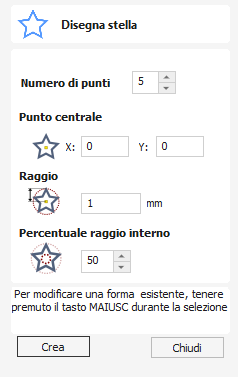
È possibile creare stelle in modo interattivo con il cursore e i tasti rapidi, oppure inserendo il numero di punti, le coordinate esatte e la percentuale del raggio esterno e interno digitando i valori.
Guarda questo video per vederlo in azione:
 Creazione interattiva
Creazione interattiva
Il modo più rapido e semplice per creare una stella è fare clic e trascinare la forma per ridimensionarla nella vista 2D utilizzando il mouse.
- Fare clic e tenere premuto il pulsante sinistro del mouse per indicare il punto centrale.
- Trascinare il mouse tenendo premuto il tasto sinistro fino al raggio richiesto.
- Rilascia il pulsante sinistro del mouse per completare la forma.
Nota
Tenendo premuto Alt e trascinando si crea una stella dal punto centrale.
Mentre il cursore viene trascinato sullo schermo, il raggio esterno viene aggiornato dinamicamente. Gli incrementi dipenderanno dal raggio di snap e dalle dimensioni del lavoro.
 Tasti rapidi
Tasti rapidi
Invece di rilasciare il tasto sinistro del mouse una volta trascinata la forma fino alle dimensioni desiderate, è anche possibile inserire i valori esatti durante il trascinamento, e impostare le proprietà in modo preciso.
- Fare clic con il tasto sinistro e trascinare la forma nella vista 2D.
- Con il tasto sinistro del mouse ancora premuto, inserire una delle sequenze di tasti desiderate qui di seguito.
- Rilasciare il tasto sinistro del mouse.
 Predefinito
Predefinito
Per impostazione predefinita, l'inserimento di un singolo valore verrà utilizzato per impostare il raggio esterno della stella. Mentre trascini fuori la stella, digita Raggio Valore accedere per creare una stella con il raggio esterno specificato con precisione.
Esempio
- 2 . 6 accedere - Crea un inizio con un raggio esterno di 2,5 tutte le altre impostazioni come da modulo
 Specifica di ulteriori proprietà
Specifica di ulteriori proprietà
Utilizzando i tasti lettera specifici dopo il valore, è anche possibile indicare in modo preciso a quale proprietà si riferisce.
Nota
Quando si specificano più proprietà con i tasti rapidi, è comunque importante che vengano inserite nell'ordine indicato nella tabella seguente.
- Valore D - Crea un inizio con il diametro esterno (D) specificato con tutte le altre proprietà come da modulo
- Valore IO Valore R - Crea una stella con percentuale del raggio interno (I) e il raggio esterno (R). Il raggio interno è definito in termini di percentuale del raggio o diametro esterno. Tutte le altre proprietà sono come da modulo.
- Valore P Valore R - Crea una stella con il numero di punti specificato (P) e il raggio esterno (R).
- Valore P Valore IO - Crea una stella con il numero specificato di punti (P), la percentuale del raggio interno (I) e il raggio esterno (R).
Esempi
- 1 R - Raggio esterno 1, altri immobili come da modulo
- 1 D - Diametro esterno 1, altre proprietà come da modulo
- 6 P 1 R - Una stella a 6 punte con un raggio esterno di 1
- 6 P 2 6 IO 4 D - Una stella a 6 punte (P) con un diametro esterno (D) di 4 e un diametro interno pari al 25% di quello esterno (ovvero 1).
 Dimensioni esatte
Dimensioni esatte
Le stelle possono anche essere disegnate inserendo il numero di punti, il punto centrale, il raggio esterno e la percentuale del raggio interno.
- Fai clic su per aggiornare la stella.
 Utilizzabile in entrambe le visualizzazioni
Utilizzabile in entrambe le visualizzazioni
Questo strumento può essere utilizzato sia nella vista 2D che in quella 3D.
La Visualizzazione 2D offre un modo più diretto per visualizzare i vettori mentre la Visualizzazione 3D offre maggiore flessibilità per lavorare con i vettori nei progetti 3D e per utilizzare le caselle di modifica.